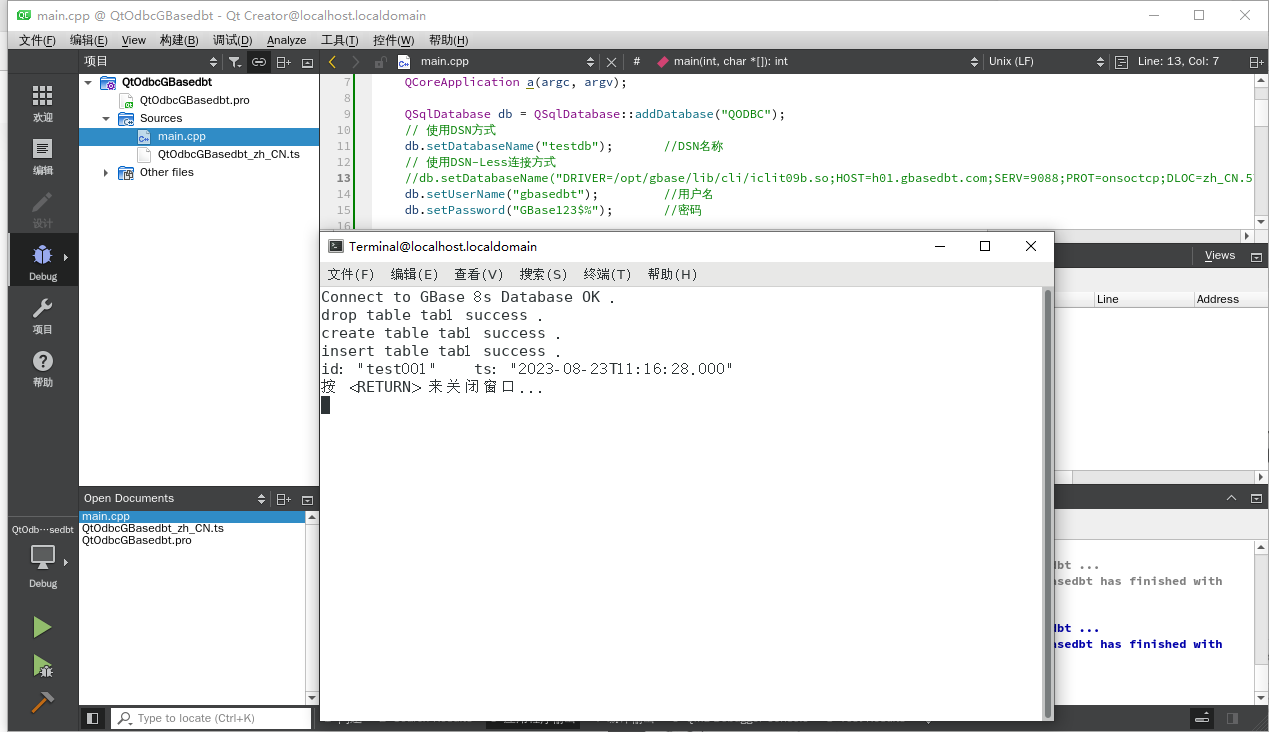QT5.12.12通过ODBC连接到GBase 8s数据库(CentOS)
本示例使用的环境如下:
- 硬件平台:x86_64(amd64)
- 操作系统:CentOS 7.8 2003
- 数据库版本(含CSDK):GBase 8s V8.8 3.0.0_1
为什么使用QT 5.12.10? - 该版本包含QODBC。
1,GBase 8s数据库的ODBC安装与配置
1.1,确认操作系统已经安装unixODBC及unixODBC-devel
通过apt查找确认unixODBC及unixODBC-devel已经安装
[root@localhost ~]# rpm -qa unixODBC unixODBC-devel
unixODBC-devel-2.3.1-14.el7.x86_64
unixODBC-2.3.1-14.el7.x86_64如果未安装使用apt源进行安装
[root@localhost ~]# yum -y install unixODBC unixODBC-devel1.2,安装CSDK及配置ODBC
GBase 8s数据库的ODBC驱动程序包含在CSDK组件中。
1.2.1,安装CSDK
解压缩CSDK软件包
[root@localhost ~]# mkdir csdk
[root@localhost ~]# cd csdk/
[root@localhost csdk]# tar -xvf ../ clientsdk_3.0.0_1_93e040_RHLE6_x86_64.tar
csdk.properties
doc/
doc/Glsapi_machine_notes_4.10.txt
doc/Libcpp_machine_notes_4.10.txt
doc/ESQLC_machine_notes_4.10.txt
doc/Odbc_machine_notes_4.10.txt
installclientsdk
.gbase.properties执行静默安装,自动完成安装
[root@localhost csdk]# ./installclientsdk -i silent \
-DUSER_INSTALL_DIR=/opt/gbase -DLICENSE_ACCEPTED=TRUE| 序号 | 参数名称 | 示例参数值 | 说明信息 |
|---|---|---|---|
| 1 | -i | silent | 指定使用静默安装 |
| 2 | -DUSER_INSTALL_DIR= | /opt/gbase | 指定安装目录 |
| 3 | -DLICENSE_ACCEPTED= | TRUE | 指定接受协议 |
配置SQLHOSTS文件内容,在/opt/gbase/etc/sqlhosts配置文件中增加实际数据库地址
gbase01 onsoctcp h01.gbasedbt.com 90881.2.2,ODBC配置
在/etc/profile配置文件里增加CSDK的配置环境
# /etc/profile
# Add for GBase 8s ODBC
export GBASEDBTDIR=/opt/gbase
export PATH=${GBASEDBTDIR}/bin:${PATH}
export LD_LIBRARY_PATH=$GBASEDBTDIR/lib:$GBASEDBTDIR/lib/cli:$GBASEDBTDIR/lib/esql:$LD_LIBRARY_PATH
export GBASEDBTSQLHOSTS=/opt/gbase/etc/sqlhosts
export DB_LOCALE=zh_CN.utf8
export CLIENT_LOCALE=zh_CN.utf8
export GL_USEGLU=1
export ODBCINI=/etc/odbc.ini配置/etc/odbcinst.ini配置文件,根据CSDK环境,配置如下:
; /etc/odbcinst.ini
; ODBC Driver for GBase 8s
[GBase ODBC DRIVER]
Driver=/opt/gbase/lib/cli/iclit09b.so
Setup=/opt/gbase/lib/cli/iclit09b.so
APILevel=1
ConnectFunctions=YYY
DriverODBCVer=03.51
FileUsage=0
SQLLevel=1
smProcessPerConnect=Y配置ODBCINI配置文件,根据CSDK环境,配置如下:
[ODBC Data Sources]
testdb=GBase ODBC DRIVER
;
; Define ODBC Database Driver's Below - Driver Configuration Section
;
[testdb]
;Driver=/opt/gbase/lib/cli/iclit09b.so
Driver=GBase ODBC DRIVER
Description=GBase ODBC DRIVER
Database=testdb
LogonID=gbasedbt
pwd=GBase123
Servername=gbase01
CursorBehavior=0
CLIENT_LOCALE=zh_CN.utf8
DB_LOCALE=zh_CN.utf8
GL_USEGLU=1
TRANSLATIONDLL=/opt/gbase/lib/esql/igo4a304.so
; ISOLATIONLEVEL=1 # 使用该参数(简写:ISOLVL)设置默认的隔离级别,0-5
;
; UNICODE connection Section
;
[ODBC]
;uncomment the below line for UNICODE connection
UNICODE=UCS-2 # 如果需要使用unicode连接数据库,这里需要去除注释,值改为UCS-2
;
; Trace file Section
;
Trace=0
TraceFile=/tmp/odbctrace.out
InstallDir=/opt/gbase
TRACEDLL=idmrs09a.soODBC连接测试
确认当前用户环境变量中包括2)中配置的环境变量,3)已经完成。通过isql测试ODBC配置正确。
[root@localhost ~]# env | egrep '(GBASEDBT|ODBCINI)'
GBASEDBTSERVER=gbase01
ODBCINI=/etc/odbc.ini
GBASEDBTDIR=/opt/gbase
root@netsky:~# isql -v testdb
+---------------------------------------+
| Connected! |
| |
| sql-statement |
| help [tablename] |
| quit |
| |
+---------------------------------------+
SQL> select dbservername from dual;
+---------------------------------------+
| |
+---------------------------------------+
| gbase01 |
+---------------------------------------+
SQLRowCount returns -1
1 rows fetched
>
root@netsky:~# iusql -v testdb
+---------------------------------------+
| Connected! |
| |
| sql-statement |
| help [tablename] |
| quit |
| |
+---------------------------------------+
SQL> select dbservername from dual;
+---------------------------------------+
| |
+---------------------------------------+
| gbase01 |
+---------------------------------------+
SQLRowCount returns -1
1 rows fetched2,QT在Linux(CentOS)的安装与配置
2.1,确认操作系统已经安装gcc和g++
通过apt查找确认gcc、g++、clang已经安装
[root@localhost ~]# rpm -qa gcc libgcc gcc-c++ clang clang-devel
clang-devel-3.4.2-8.el7.x86_64
gcc-4.8.5-44.el7.x86_64
clang-3.4.2-8.el7.x86_64
gcc-c++-4.8.5-44.el7.x86_64
libgcc-4.8.5-44.el7.x86_64如果未安装使用apt源进行安装
[root@localhost ~]# yum -y install gcc libgcc gcc-c++ clang clang-devel2.2,安装QT
这里使用5.12.12版本(安装包名称为qt-opensource-linux-x64-5.12.12.run),需要使用到图形化界面
配置环境变量.bash_profile
# .bash_profile
export QTPATH=/opt/Qt5.12.12
export PATH=${QTPATH}/5.12.12/gcc_64/bin:${QTPATH}/Tools/QtCreator/bin:$PATH执行安装
[root@localhost ~]# ./qt-opensource-linux-x64-5.12.12.run
[2] Warning: Qt Account settings file [/root/.local/share/Qt/qtaccount.ini] does not exist.
[2] Warning: Could not find Qt Account.开始安装,要求有Qt的账号,如果没有账号需要注册(如果想跳过该步,需要断网)
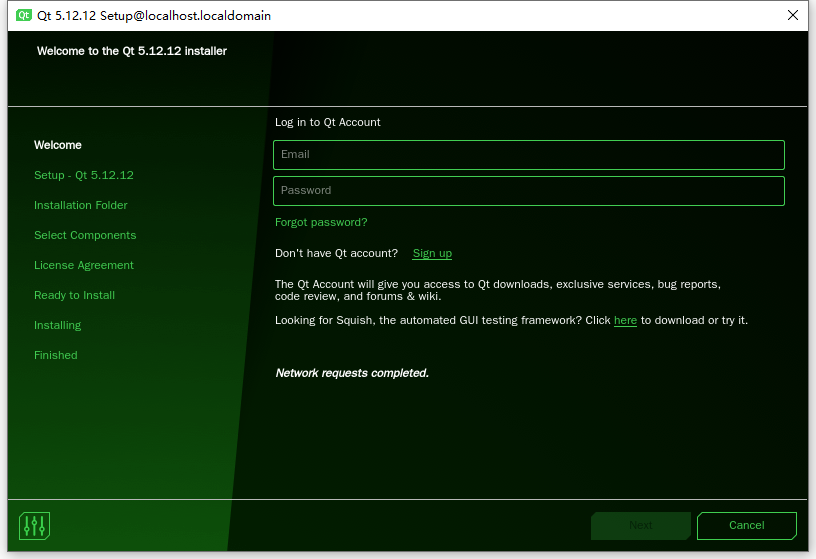
接受协议
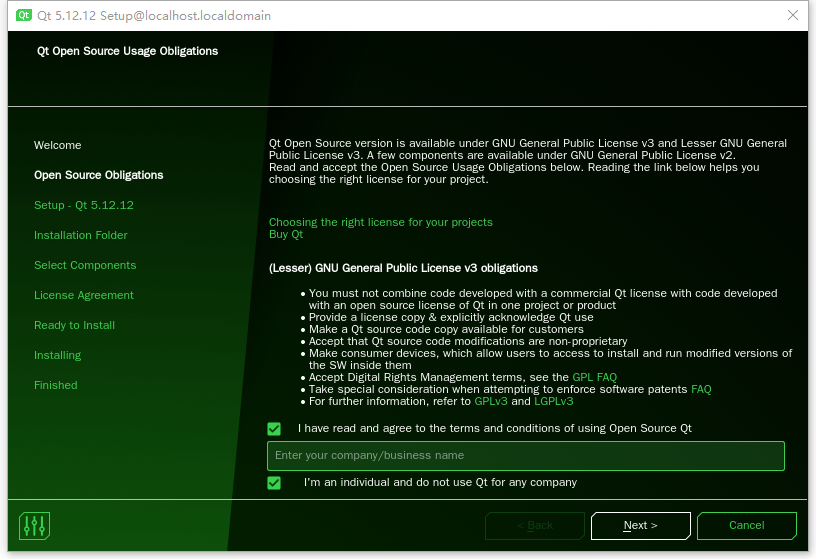
指定安装目录
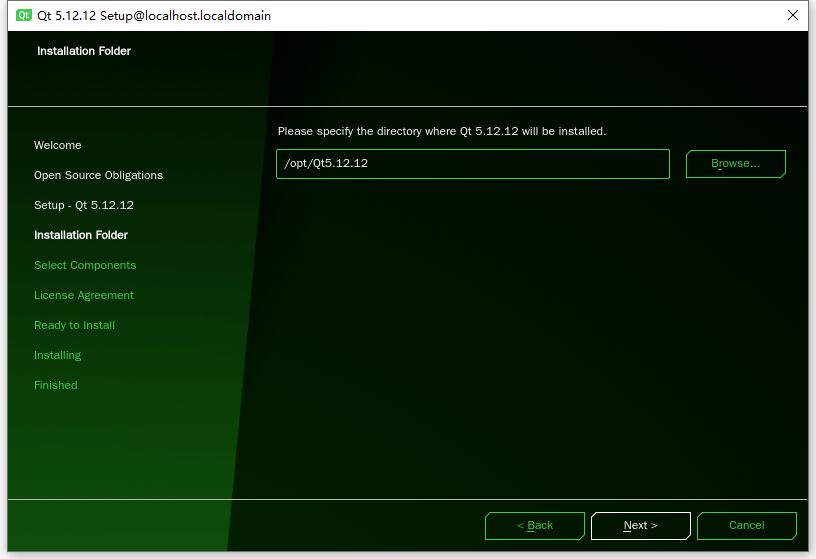
选择安装组件,Qt 5.12.12中仅选择Desktop gcc 64-bit
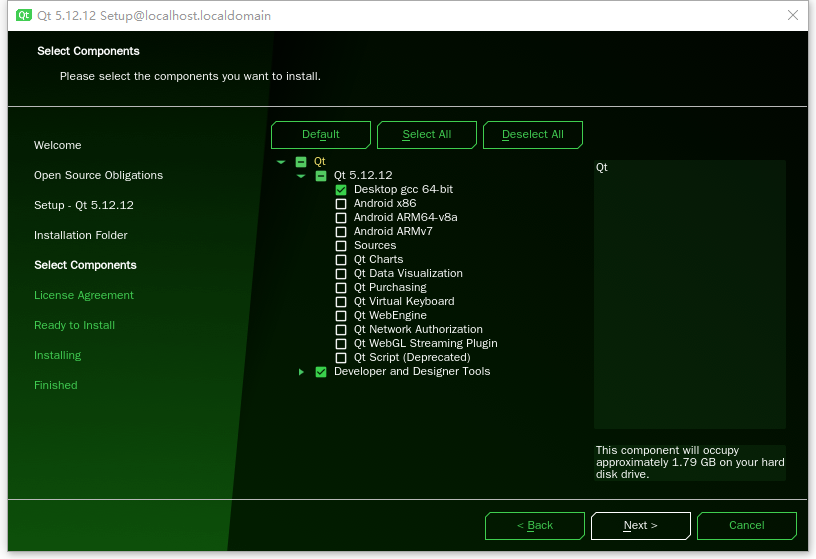
安装过程
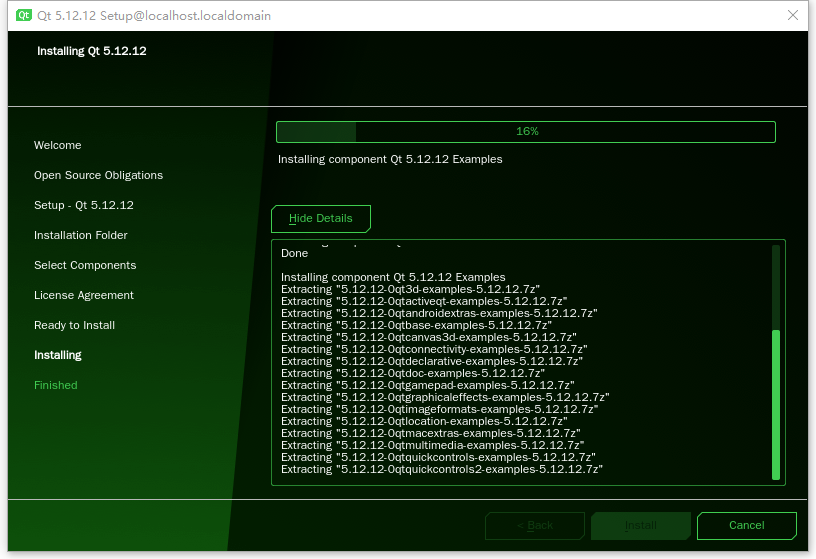
完成安装
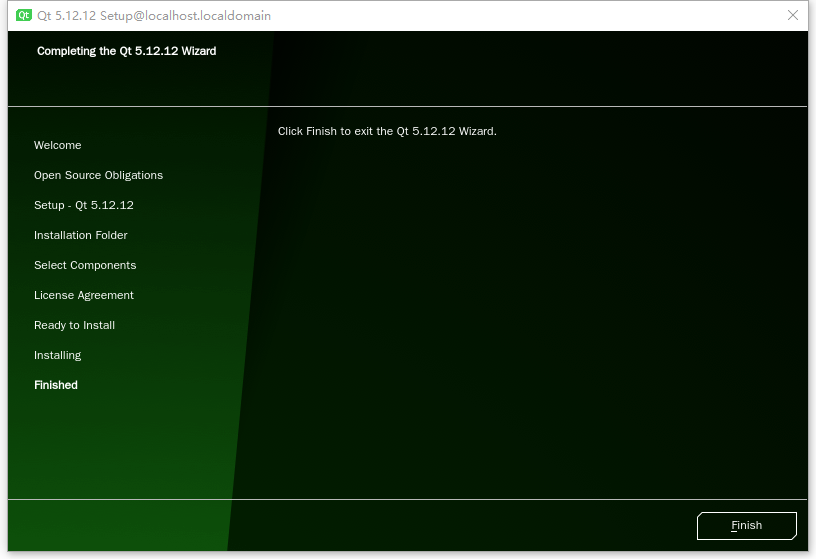
在 帮助->关于插件中,关闭ClangCodeModel,该操作需要重启才生效
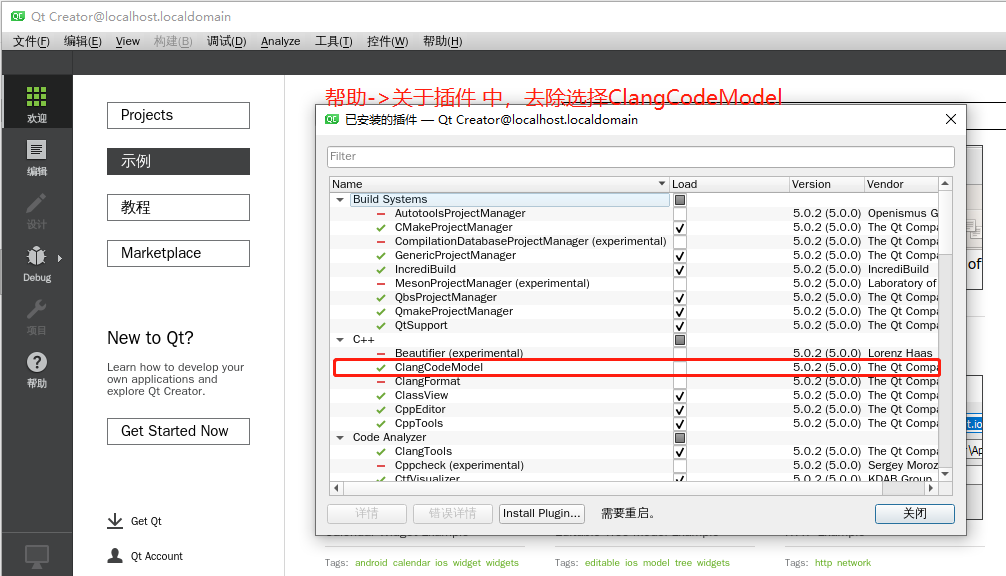
2.3,确认或编译QODBC驱动
查看Qt安装目录下的/opt/Qt5.12.12/5.12.12/gcc_64/plugins/sqldrivers
[root@localhost sqldrivers]# pwd
/opt/Qt5.12.12/5.12.12/gcc_64/plugins/sqldrivers
[root@localhost sqldrivers]# ls -al *odbc.so
-rwxr-xr-x. 1 root root 119352 11月 17 2021 libqsqlodbc.so3,QT创建项目通过ODBC连接到GBase 8s数据库
创建新项目
创建Console Application
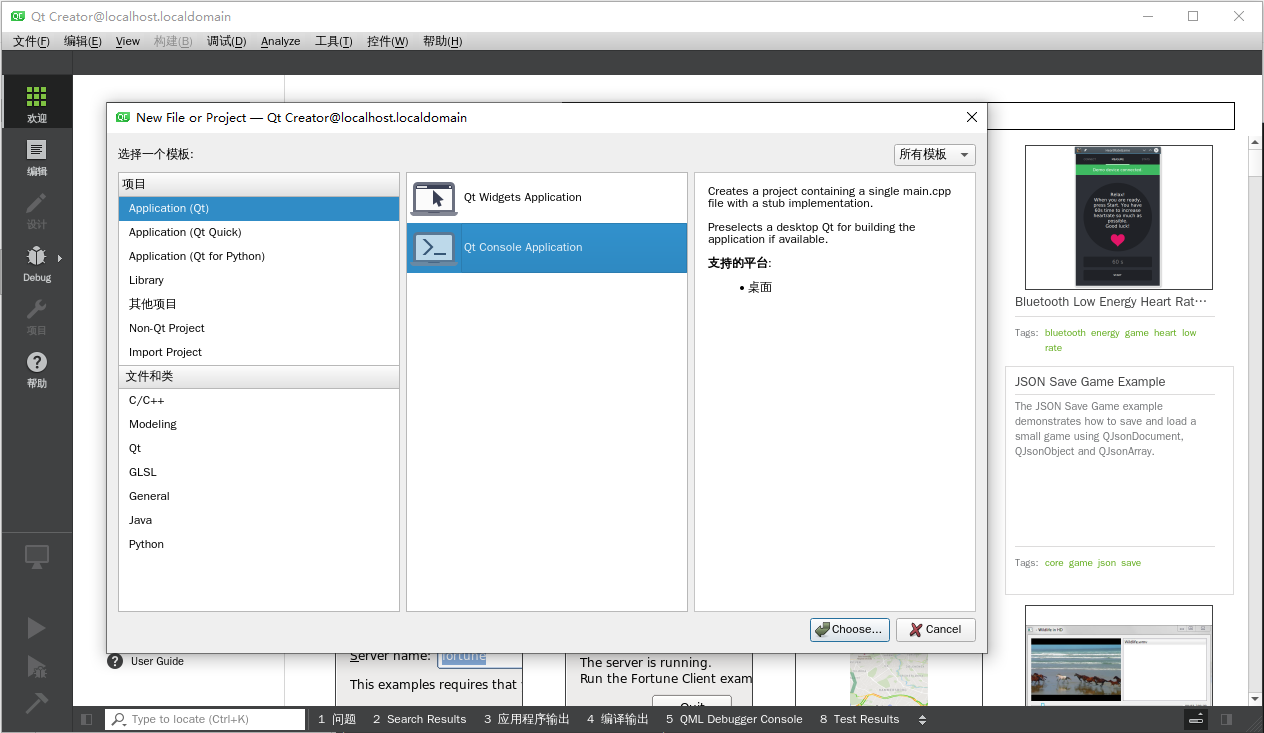
名称为QtOdbcGBasedbt
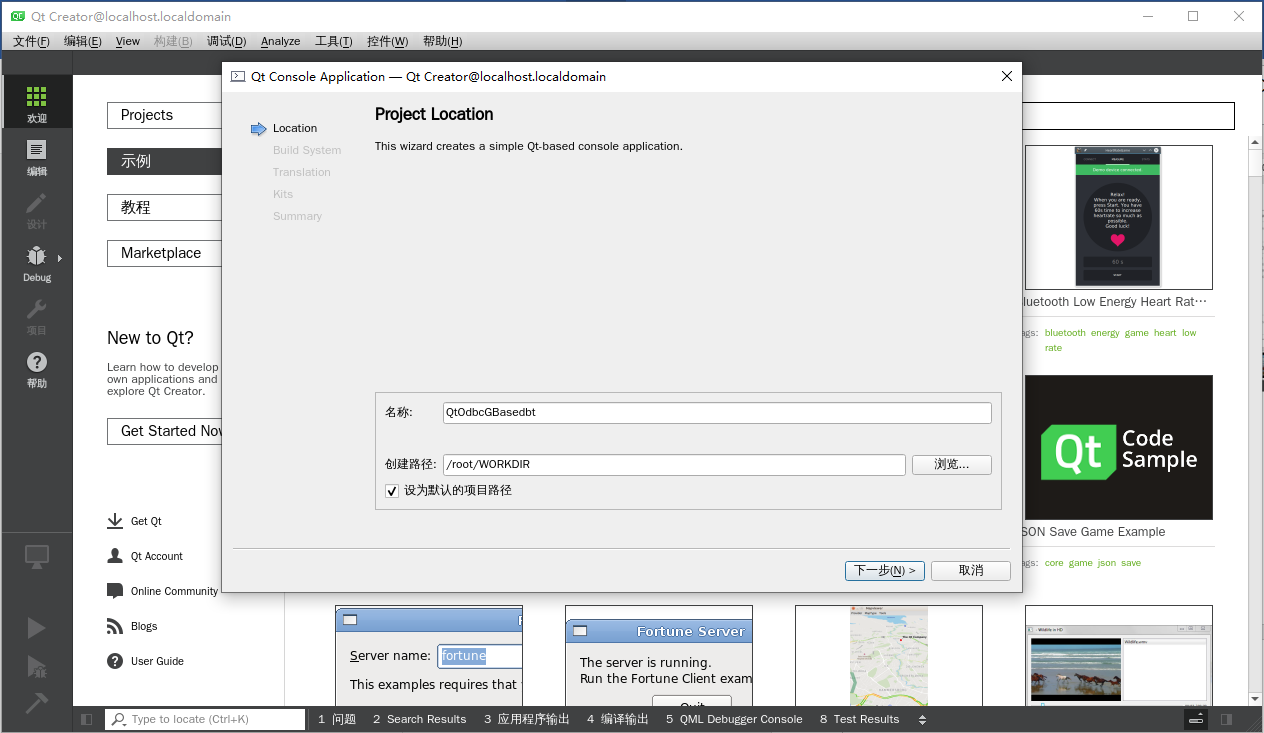
使用qmake
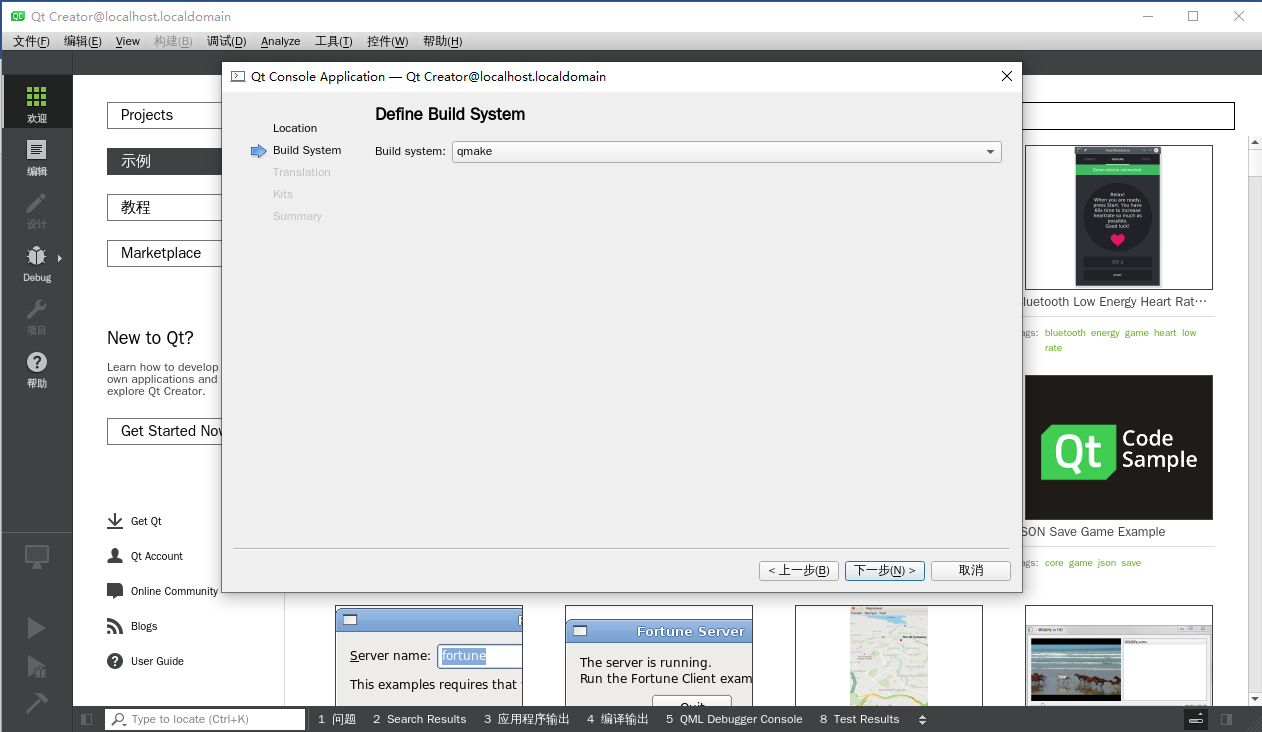
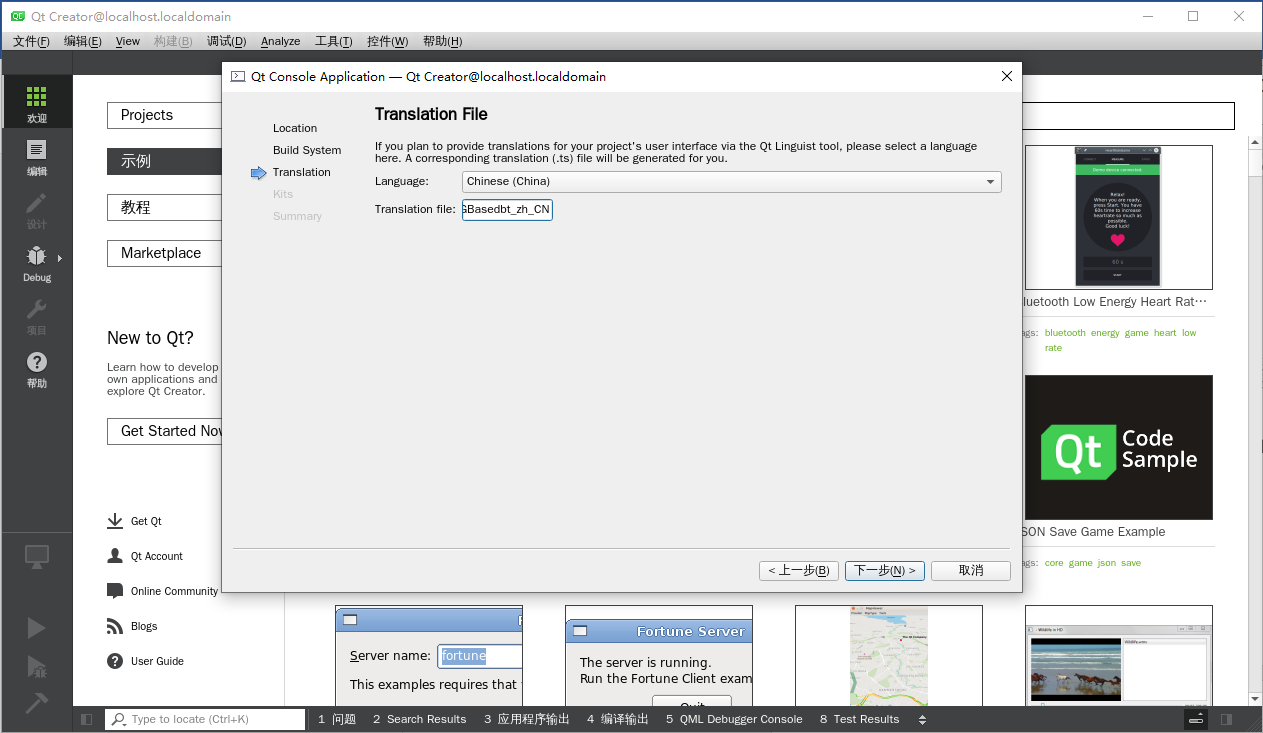
使用Desktop Qt 5.12.12 GCC 64bit
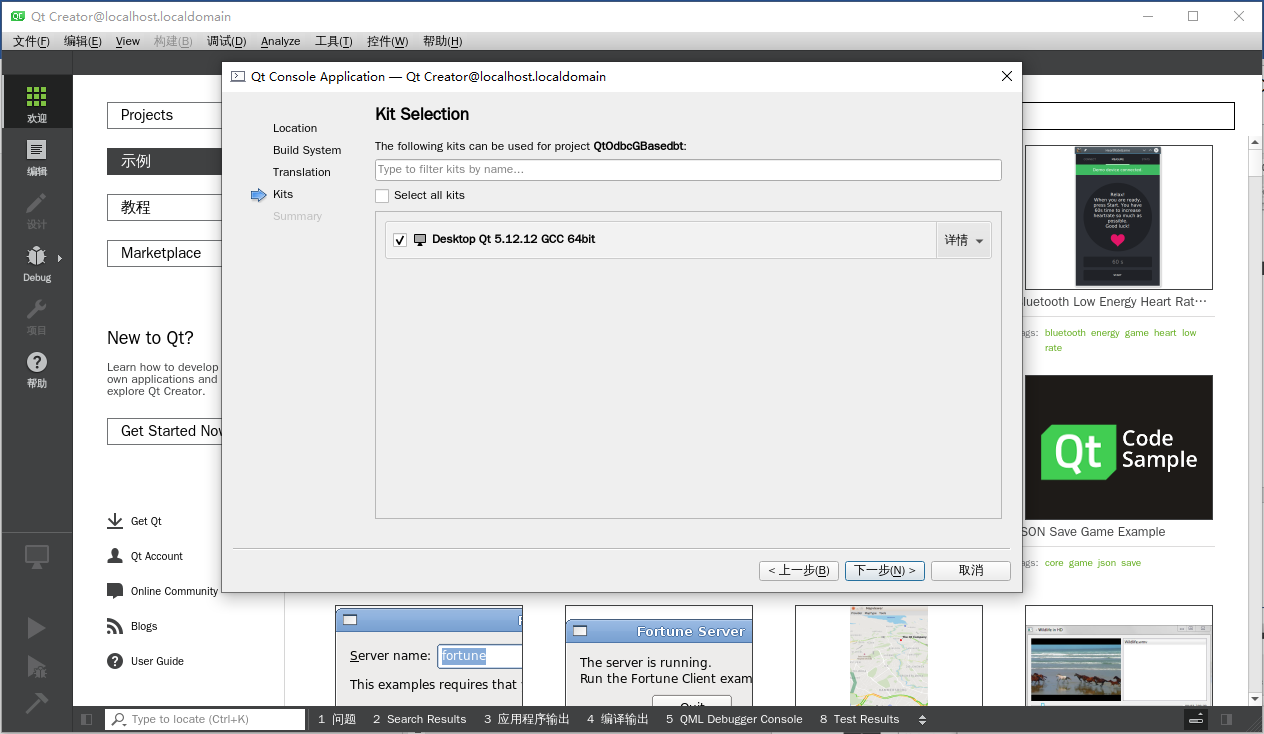
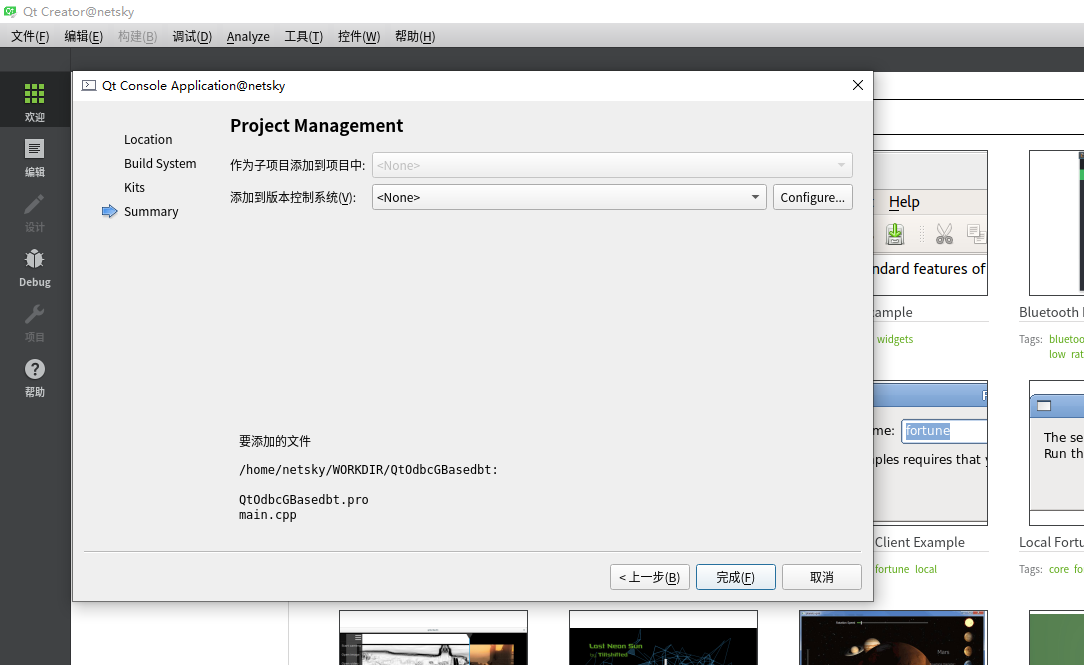
在QtOdbcGBasedbt.pro中增加一行QT += sql
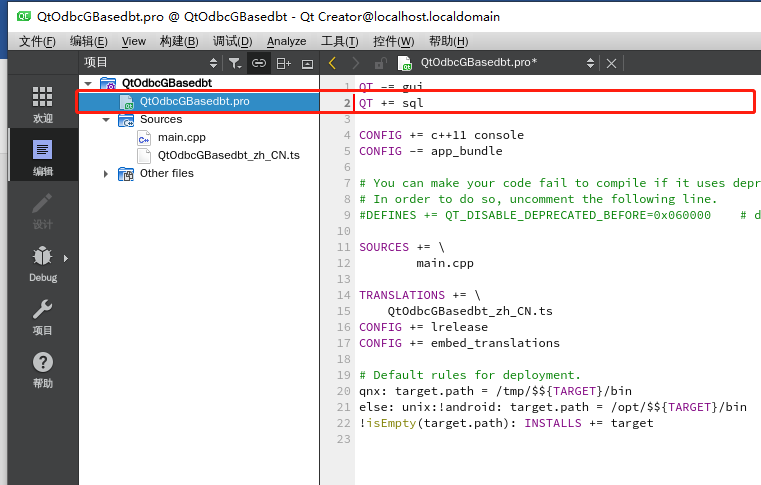
在main.cpp中写入代码
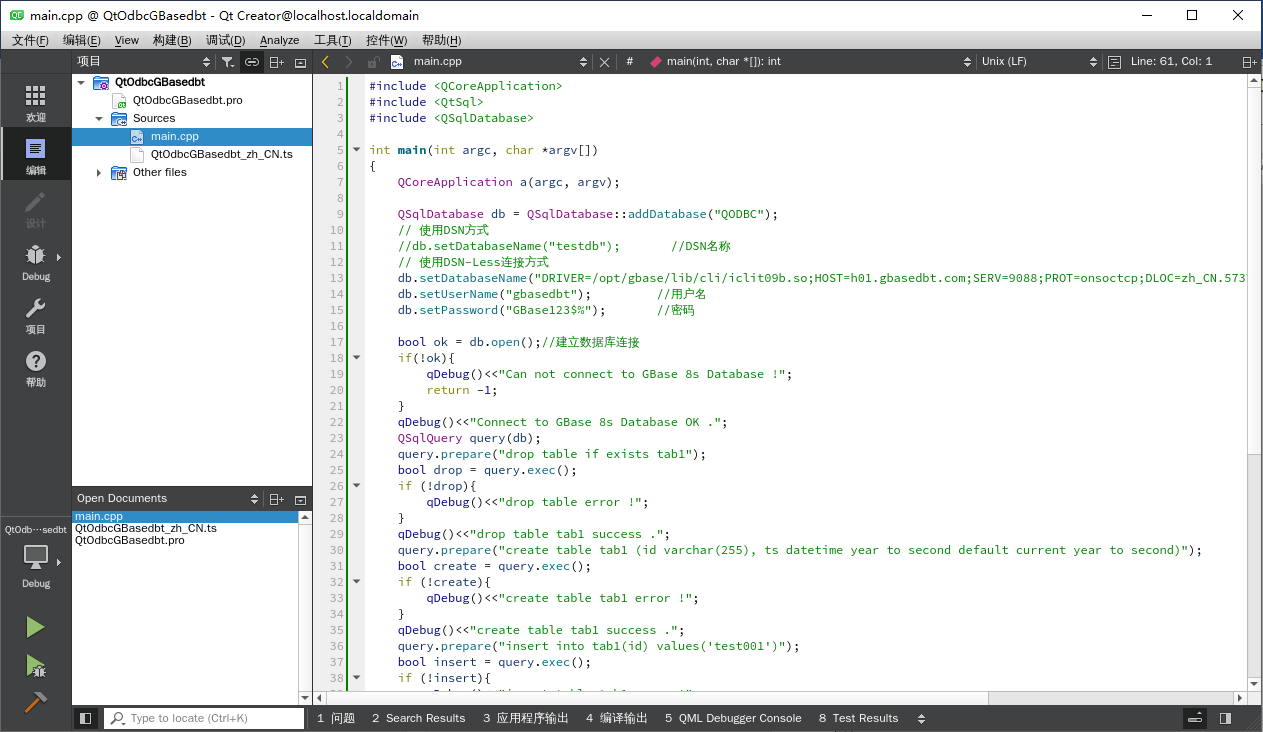
main.cpp的详细代码
#include <QCoreApplication>
#include <QtSql>
#include <QSqlDatabase>
int main(int argc, char *argv[])
{
QCoreApplication a(argc, argv);
QSqlDatabase db = QSqlDatabase::addDatabase("QODBC");
// 使用DSN方式
db.setDatabaseName("testdb"); //DSN名称
// 使用DSN-Less连接方式
//db.setDatabaseName("DRIVER=/opt/gbase/lib/cli/iclit09b.so;HOST=h01.gbasedbt.com;SERV=9088;PROT=onsoctcp;DLOC=zh_CN.57372;CLOC=zh_CN.57372;DB=testdb;SRVR=gbase01");
db.setUserName("gbasedbt"); //用户名
db.setPassword("GBase123$%"); //密码
bool ok = db.open();//建立数据库连接
if(!ok){
qDebug()<<"Can not connect to GBase 8s Database !";
return -1;
}
qDebug()<<"Connect to GBase 8s Database OK .";
QSqlQuery query(db);
query.prepare("drop table if exists tab1");
bool drop = query.exec();
if (!drop){
qDebug()<<"drop table error !";
}
qDebug()<<"drop table tab1 success .";
query.prepare("create table tab1 (id varchar(255), ts datetime year to second default current year to second)");
bool create = query.exec();
if (!create){
qDebug()<<"create table tab1 error !";
}
qDebug()<<"create table tab1 success .";
query.prepare("insert into tab1(id) values('test001')");
bool insert = query.exec();
if (!insert){
qDebug()<<"insert table tab1 error !";
}
qDebug()<<"insert table tab1 success .";
query.prepare("select * from tab1 where id = :id");
query.bindValue(":id","test001");
bool select = query.exec();
if (!select){
qDebug()<<"select table tab1 error !";
}
QSqlRecord rec = query.record();
while(query.next())
{
rec = query.record();
QString value1 = query.value(0).toString();
QString value2 = query.value(1).toString();
qDebug()<<"id:"<<value1<<"\t"<<"ts:"<<value2;
}
db.close();
return ok;
}执行debug编译